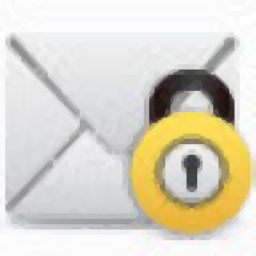
Outlook Backup And Migrate(数据备份与恢复工具)
v2.02 免费版- 软件大小:15.52 MB
- 更新日期:2020-07-07 14:13
- 软件语言:简体中文
- 软件类别:文件转换
- 软件授权:免费版
- 软件官网:待审核
- 适用平台:WinXP, Win7, Win8, Win10, WinAll
- 软件厂商:

软件介绍 人气软件 下载地址
Remo Outlook Backup And Migrate是一款多功能数据备份与恢复工具,可不受任何限制地还原、备份和迁移Outlook数据,无需繁琐的Outlook导入和导出过程,可以直接使用此工具自动备份和迁移特定的Outlook属性,包括设置,注释,附件等;只需单击一下即可完成Outlook备份,该程序使用简单的一键式备份方法构建,可以帮助您完整备份Outlook及其所有属性,包括Outlook规则和设置;使用此工具时,用户不必为手动备份和导入Outlook数据而烦恼,还可以将备份备份到称为Remo Backup的加密云存储上,以保存多达25 GB的Outlook数据;支持将Outlook移至其它iOS/PC/Office,该工具可以快速进行备份并将Outlook迅速移至新计算机;需要的用户可以下载体验
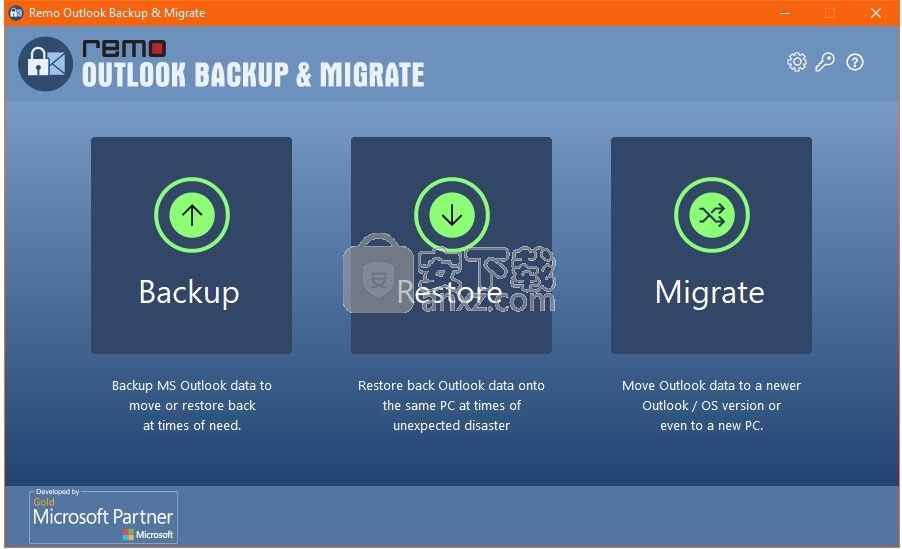
软件功能
具有所有设置和属性的自动Outlook备份
轻松地将Outlook配置文件从旧版本升级到更高版本
将Outlook配置文件迁移到新计算机或操作系统
备份所有或特定Outlook属性的自定义选项
智能和高级备份选项
不同用户的Outlook备份选择有所不同,具体取决于他们对Outlook项的优先级。
Remo Outlook备份和迁移工具为其用户提供了自定义的备份选项。
Smart Backup可对Outlook进行完整备份,其中包括带有Outlook规则和设置的所有Outlook属性,
例如电子邮件,日记,联系人,便笺等。
使用高级备份,您可以选择对您很重要的Outlook属性,并对其进行安全备份。
确保无忧的Outlook迁移
无论是将Outlook迁移到新计算机还是将Outlook升级到另一个版本,Outlook迁移都被认为是一个复杂的过程。
Remo Outlook迁移工具旨在简化Outlook迁移的复杂过程。
该工具使用一键式方法构建,可帮助您单击即可进行Outlook备份,并能立即将其迁移到另一台计算机或Outlook版本
该软件还支持从Outlook到Office 365的迁移。
软件特色
无限备份和迁移Outlook
备份和传输Outlook的每个属性以及邮件,联系人,日历等。
还要移动Outlook设置和规则以实现Outlook无缝迁移。快速安全地迁移Outlook数据
Remo Backup and Migrate Tool可用于有效地将Outlook迁移到新计算机或最新版本的Outlook或Office。
Outlook数据的安全云备份
除了保护Outlook备份的密码外,您还可以使用25GB的免费Remo Backup云存储来保存Outlook数据以及您的个人文件
所有Outlook版本均具有完美功能
无论是在升级Outlook版本之后进行迁移,还是在重新安装OS后还原Outlook
都可以使用Remo Backup and Migrate进行几次单击。
从Outlook还原所有内容
该程序是一种备份和迁移技术,它将确保备份和还原包括Outlook设置和规则在内的每个属性。
通过还原使用Remo Outlook Backup Tool备份的文件来节省宝贵的时间。
安装步骤
1、用户可以点击本网站提供的下载路径下载得到对应的程序安装包
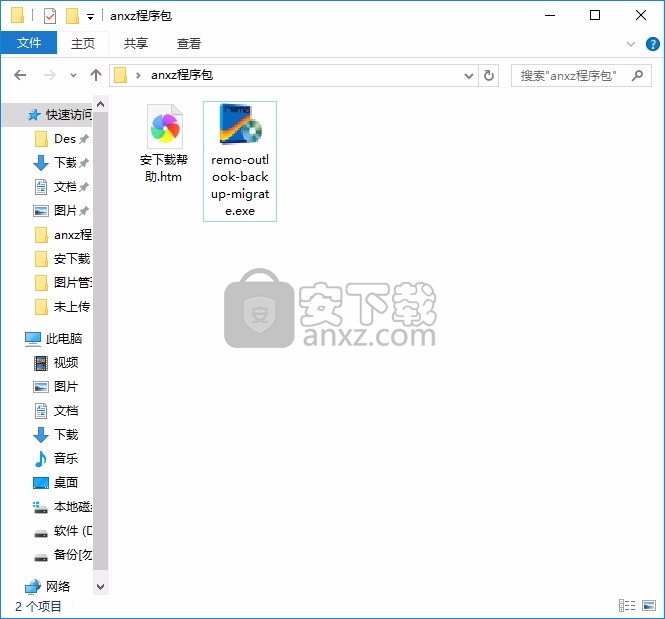
2、只需要使用解压功能将压缩包打开,双击主程序即可进行安装,弹出程序安装界面
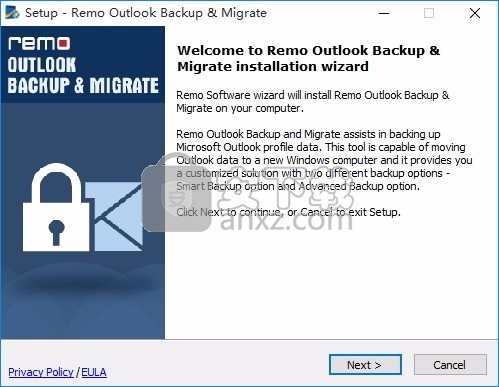
3、同意上述协议条款,然后继续安装应用程序,点击同意按钮即可
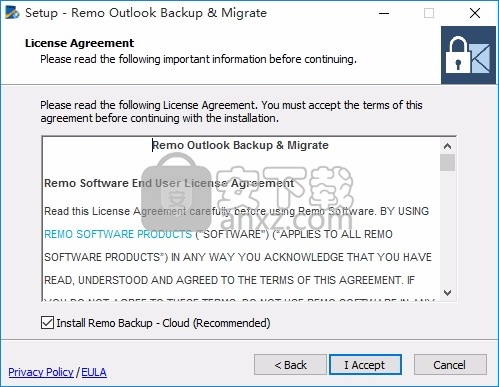
4、弹出应用程序安装进度条加载界面,只需要等待加载完成即可
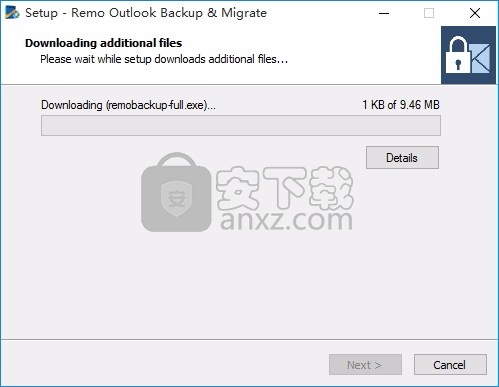
5、根据提示点击安装,弹出程序安装完成界面,点击完成按钮即可
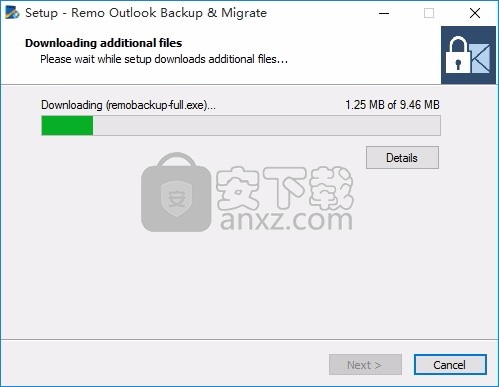
使用教程
如何使用Remo Outlook备份和迁移工具备份Outlook?
要使用Remo Outlook备份和迁移工具备份Outlook数据,请执行以下提到的步骤:
步骤1:在电脑上下载并安装Remo Outlook Backup和迁移软件
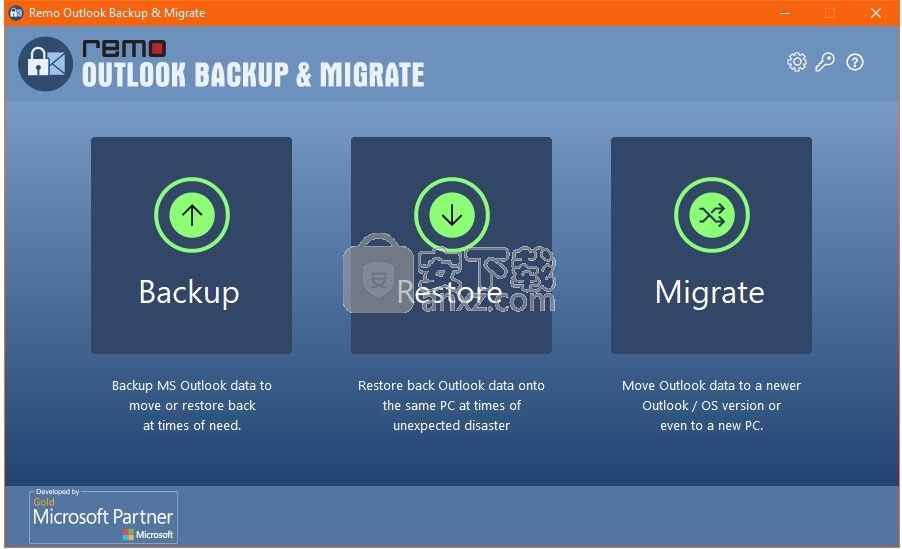
第2步:启动该工具,单击“备份”
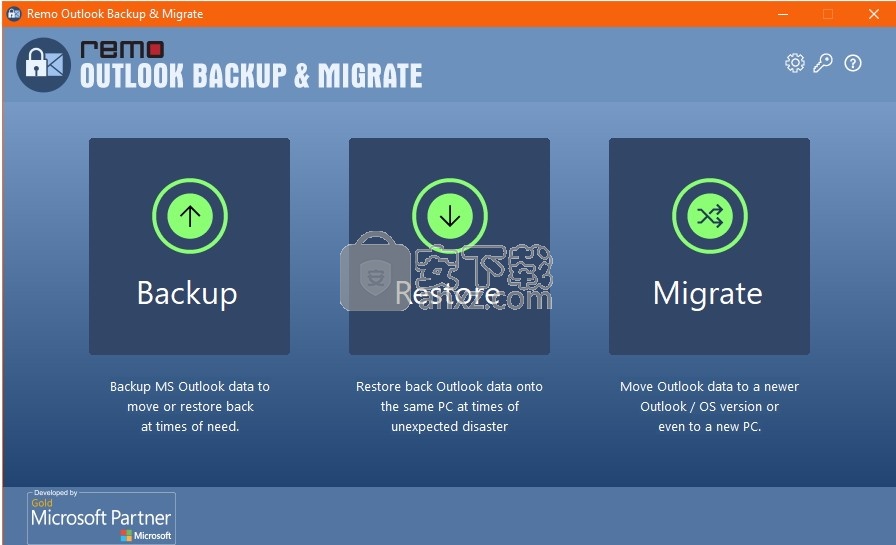
步骤3:在下一个屏幕中,在Smart Backup和Advanced Backup之间选择
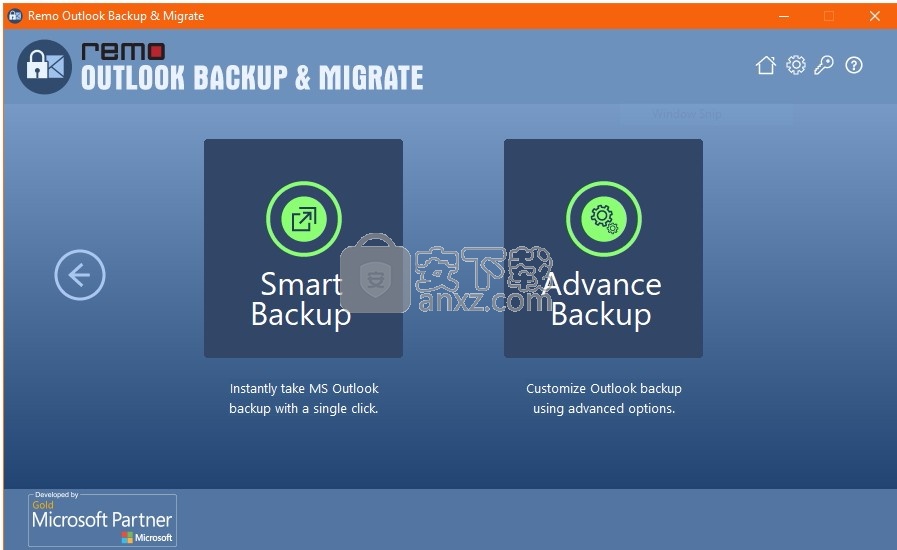
步骤4:如果是Smart Backup,只需单击下一步以开始备份过程。对于“高级备份”,选择要备份的文件夹,然后单击“ 下一步”。
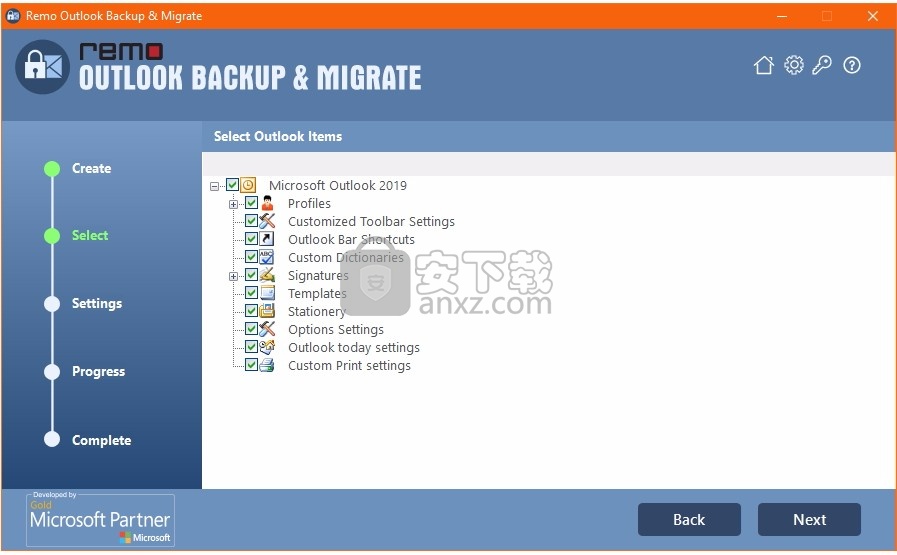
步骤5:选择View Report(查看报告)以查看备份的文件列表,然后单击Finish(完成)关闭窗口
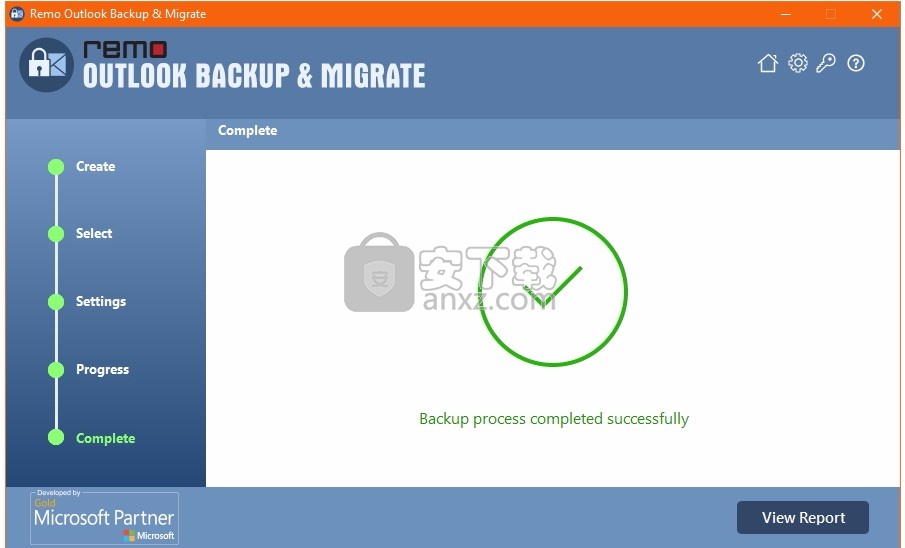
由于文件结构中的缺陷,Outlook数据文件容易受到损坏。使用Remo PST修复工具修复PST / OST文件免受任何形式的损坏或损坏
如何使用Remo Backup and Migrate工具还原Outlook?
要使用Remo Outlook Backup Tool还原Outlook,请执行以下提到的步骤:
步骤1:打开Remo Outlook备份和迁移工具,单击还原
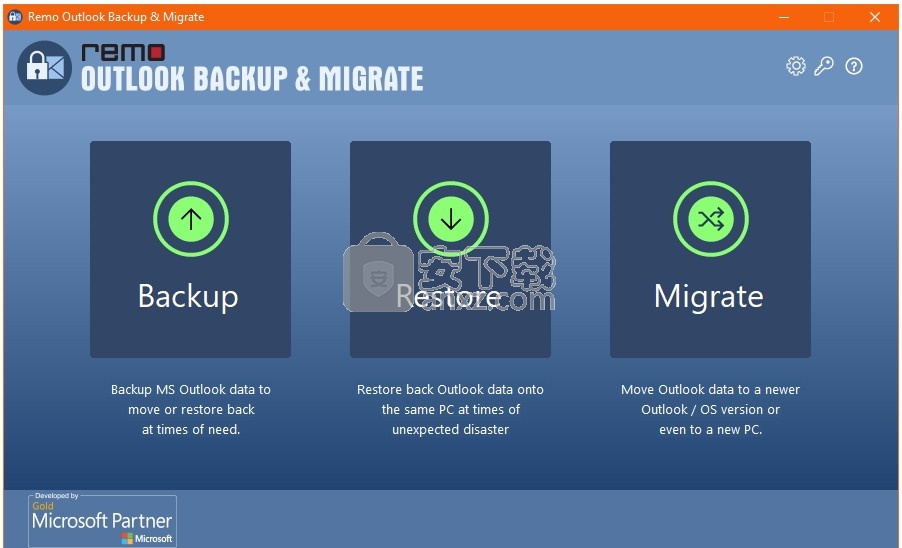
步骤2:选择要从中还原Outlook的备份文件,然后单击“ 还原”
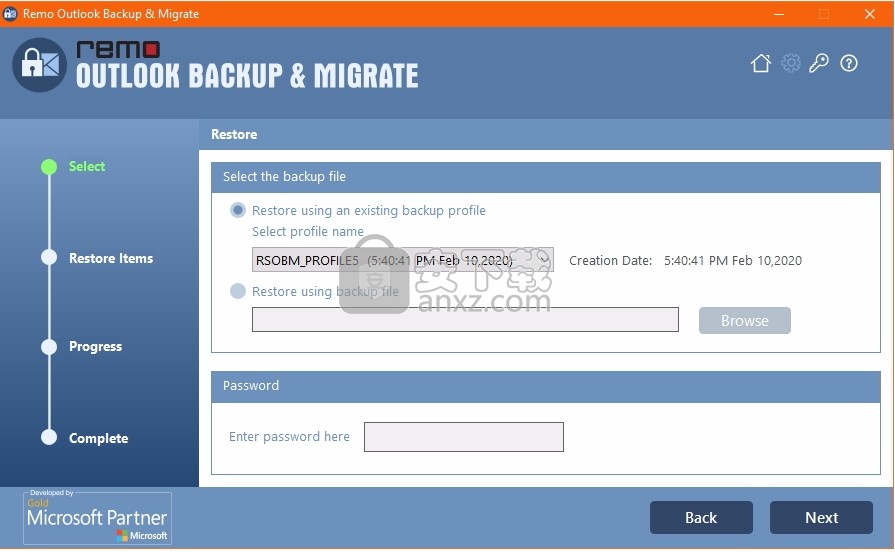
步骤3:在下一个屏幕中,选择要还原的Outlook数据项,然后单击Next(下一步)。
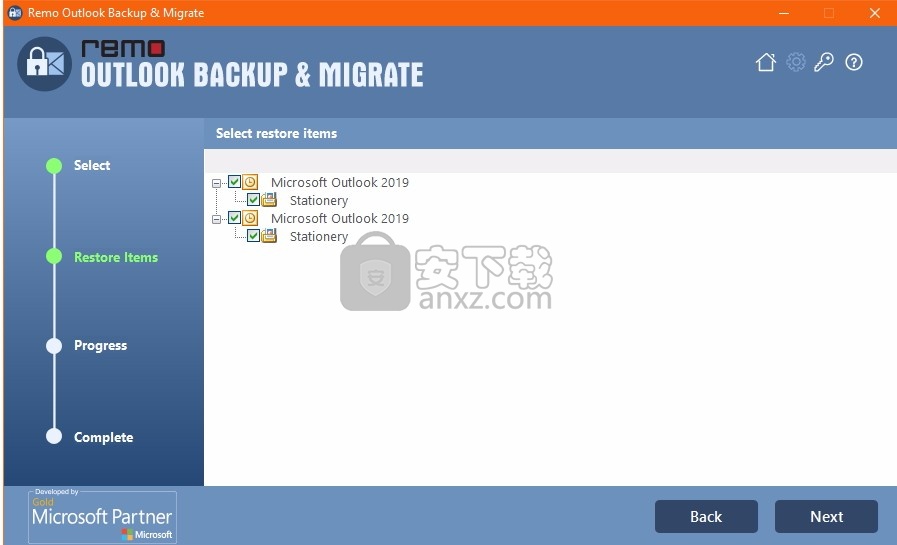
步骤4:该工具将启动Outlook恢复过程。恢复过程完成后,您可以单击查看报告以查看Outlook数据项的列表。
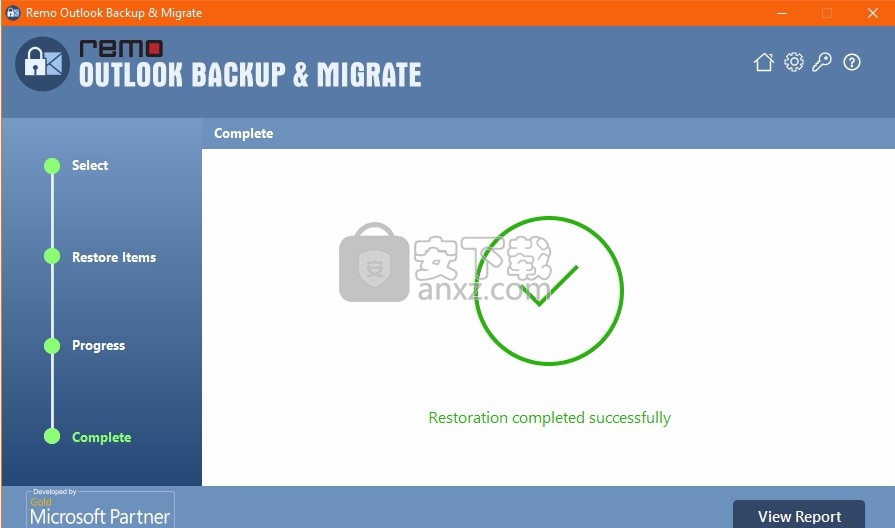
如何使用Remo Outlook备份和迁移工具迁移Outlook?
要将Outlook迁移到新计算机,首先必须使用上述方法从旧计算机上备份Outlook,然后可以按照以下步骤操作:
步骤1:打开Remo Backup and Migrate Software,然后单击Migrate
步骤2:通过单击浏览选择备份文件,然后单击下一步
步骤3:在下一个屏幕中,选择要迁移的Outlook项目,然后单击Next(下一步)。
步骤4:该工具将启动Outlook迁移过程。完成该过程后,您可以单击“查看报告”以查看已迁移的Outlook项目的列表。
人气软件
-

PDFdo PDF Converter(PDFdo PDF转换器) 46.5 MB
/简体中文 -

vCard(vcf)文件生成器 4.24 MB
/简体中文 -

lid converter pdf(PDF转换器) 115.0 MB
/简体中文 -

Any PDF to DWG Converter(pdf转dwg格式转换器) 3.99 MB
/简体中文 -

PDF Image Extraction Wizard(pdf提取图片工具) 5.0 MB
/简体中文 -

Spin 3D Mesh Converter(3d模型格式转换器) 0.32 MB
/简体中文 -

天若OCR文字识别工具 13.5 MB
/简体中文 -

金山PDF转WORD转换器(WPS PDF to Word) 41.3 MB
/简体中文 -

FoxPDF Word to PDF Converter(Word转PDF工具) 13.9 MB
/简体中文 -

Audio Reader XL(文字转语音软件) 73.7 MB
/简体中文


 我速PDF转换器 2.3.1.0
我速PDF转换器 2.3.1.0  金舟PDF转换器 6.7.7.0
金舟PDF转换器 6.7.7.0  极速玩转 v1.0.2.37
极速玩转 v1.0.2.37  嗨格式PDF转换器 v3.6.200.529
嗨格式PDF转换器 v3.6.200.529  PDFChef2021(PDF编辑器) v21.0.0 中文
PDFChef2021(PDF编辑器) v21.0.0 中文  Batch HXS to DOC Converter(HXS转Word转换器) v2020.12.502.2474 破解
Batch HXS to DOC Converter(HXS转Word转换器) v2020.12.502.2474 破解  无敌PDF转JPG工具 v2.2
无敌PDF转JPG工具 v2.2 














